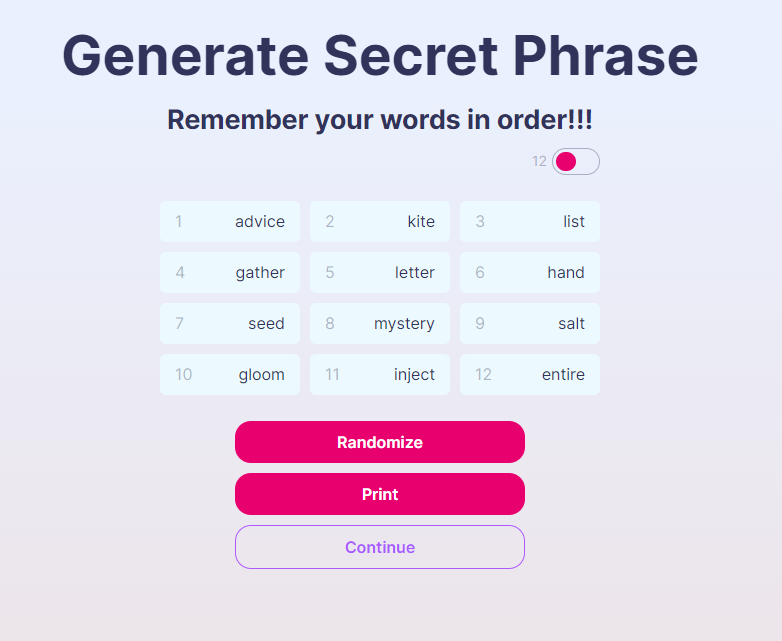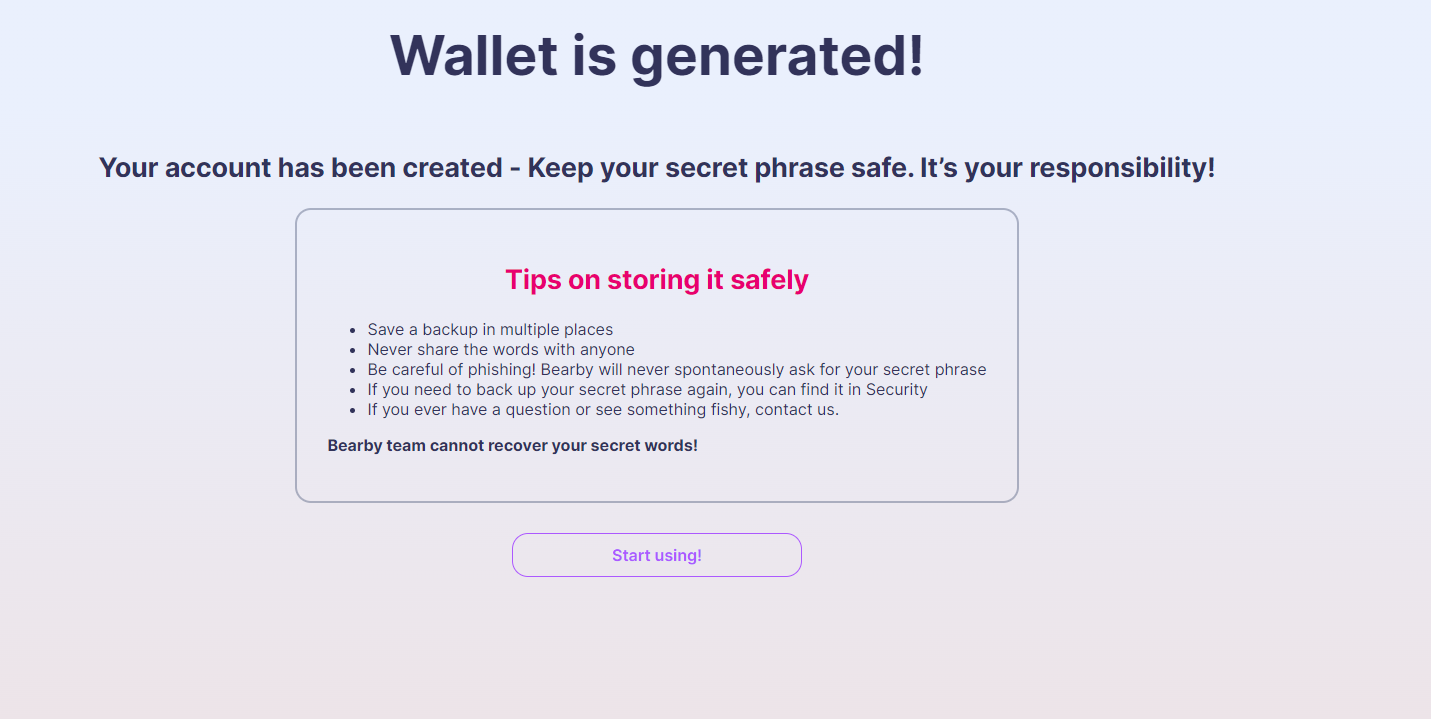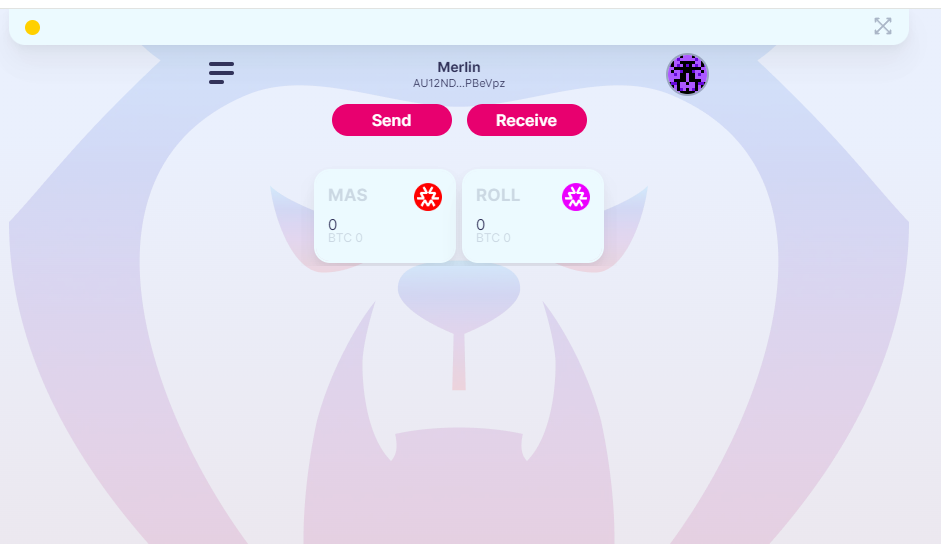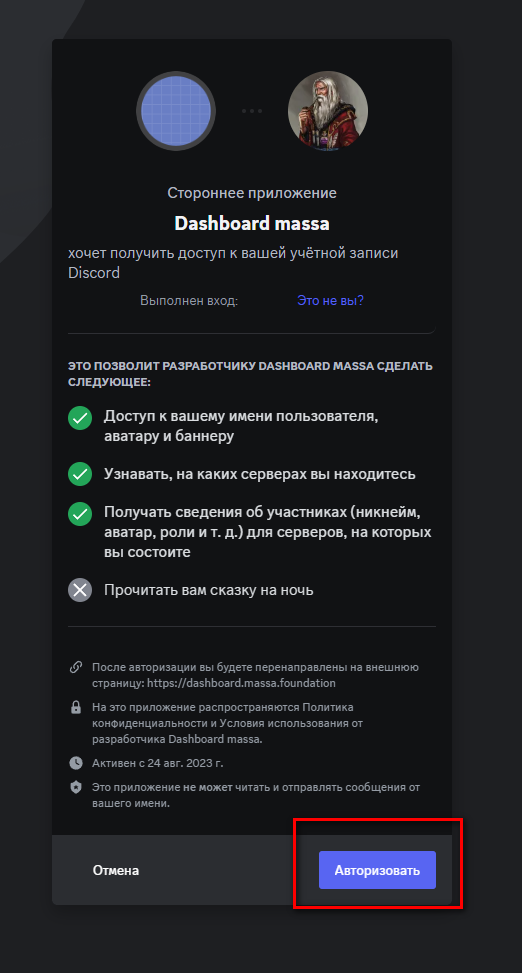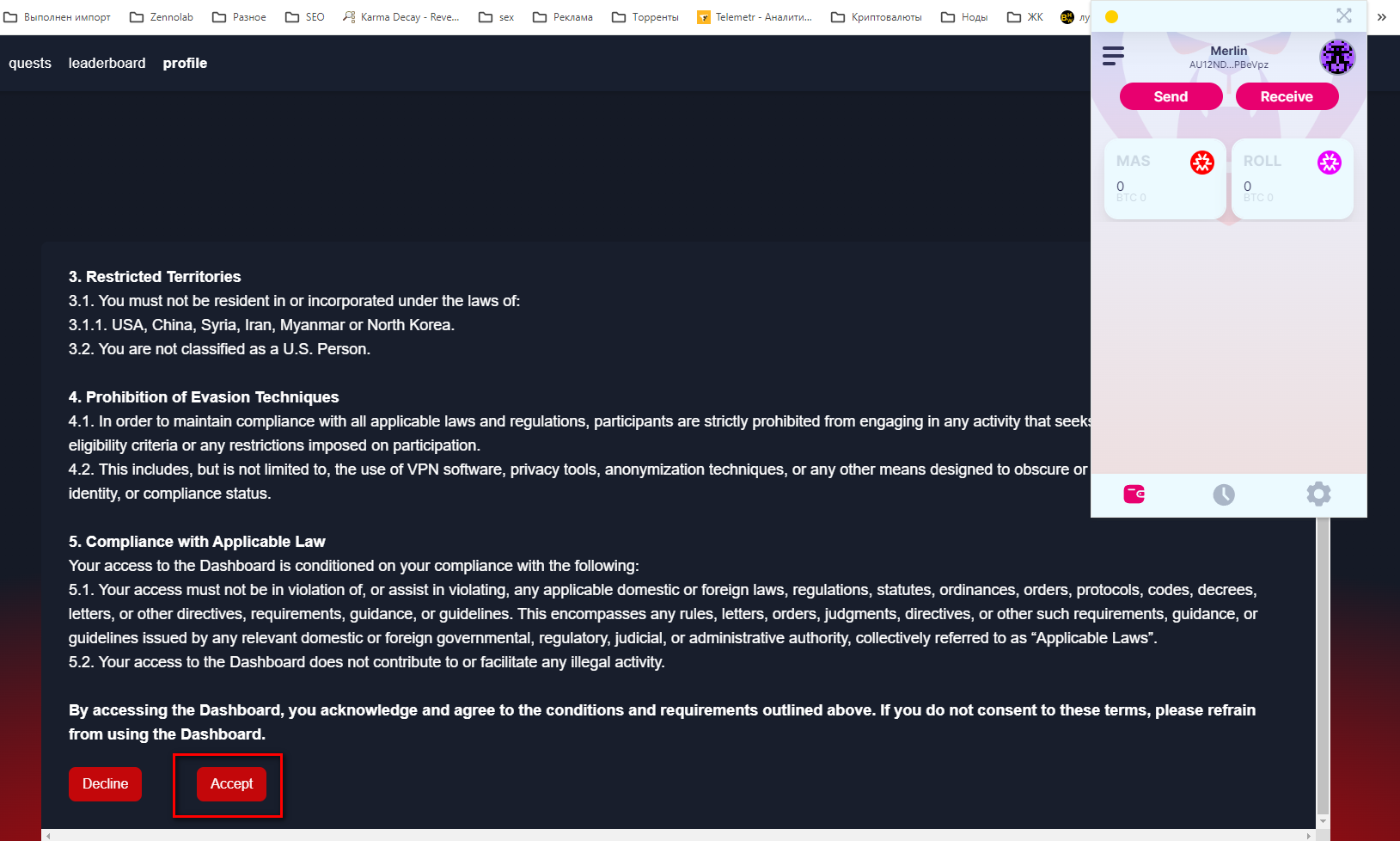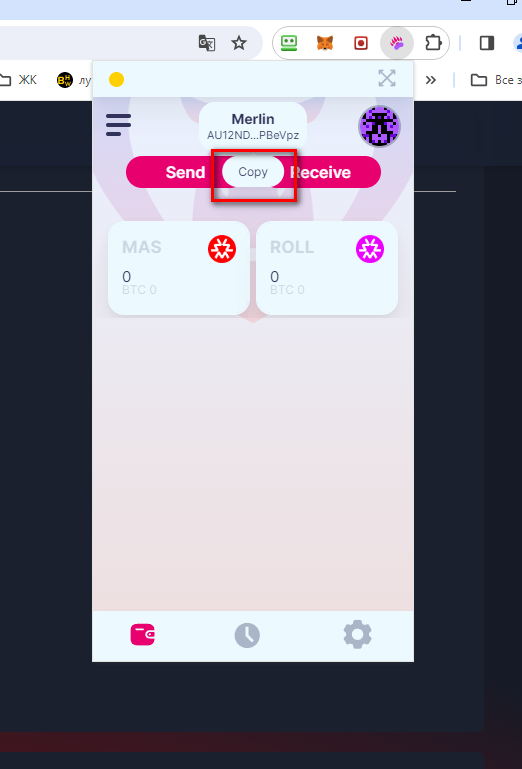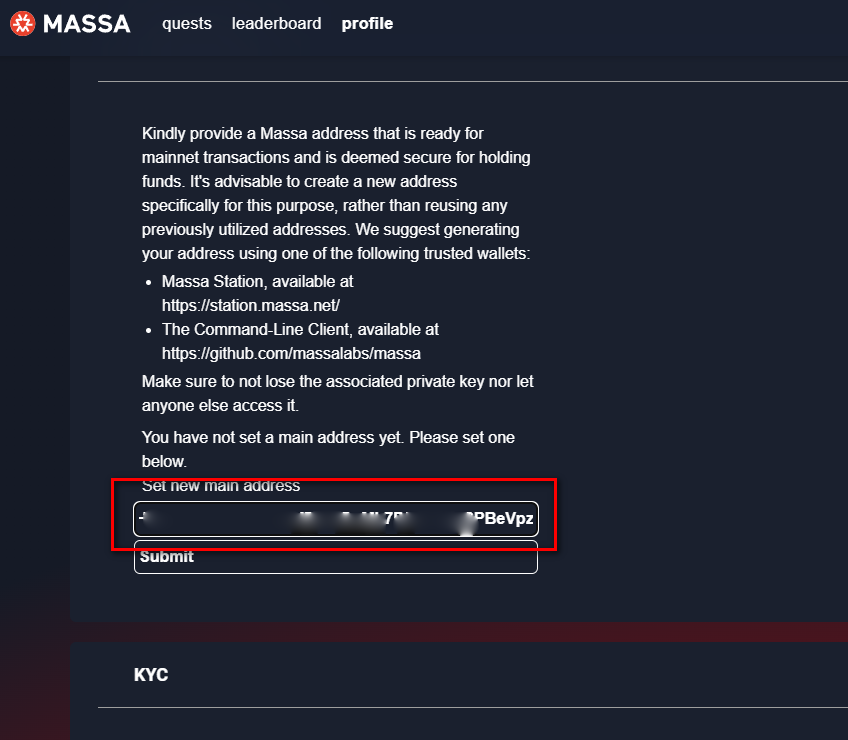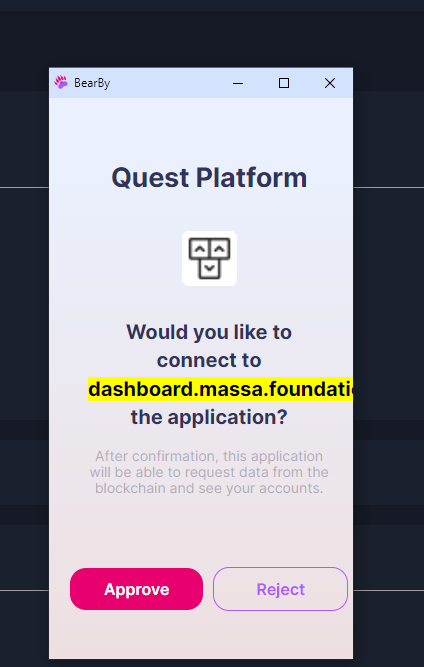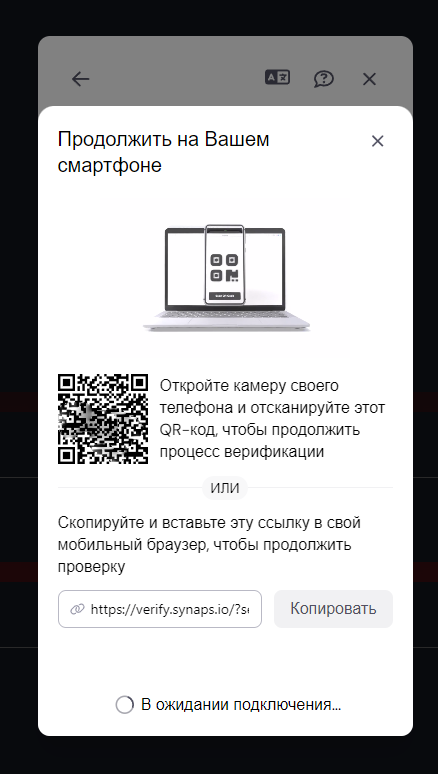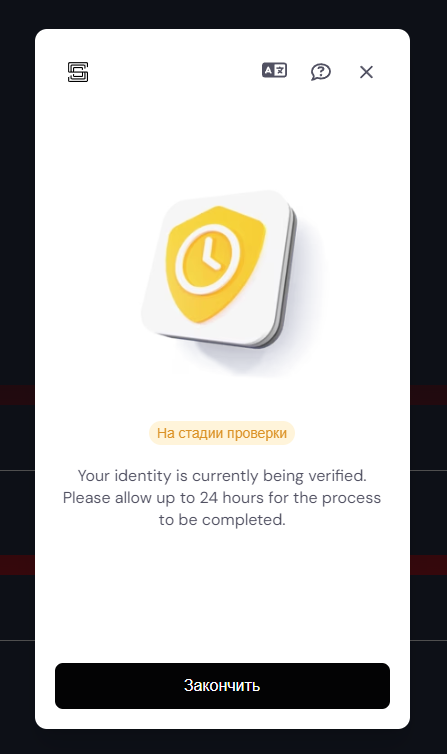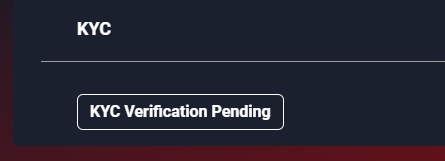Итак, уважаемые коллеги, делаем еще один шаг к получению удовольствия, а возможно и наград, для тех кто был терпелив на этом нелегком пути.
Буду описывать самый простой, но далеко не единственный способ.
Поскольку ноды все уже давно посносили, и к тому же некоторые имеют более одной ноды будем делать все в браузере Chrome.
Шаг первый. Создаем кошелек BearBy
Идем в магазин расширений Chrome и устанавливаем расширение BearBy
Ниже прямая ссылка на эту страницу
https://chromewebstore.google.com/detail/bearby/papngmkmknnmfhabbckobgfpihpdgplk?hl=ru&utm_source=ext_sidebar
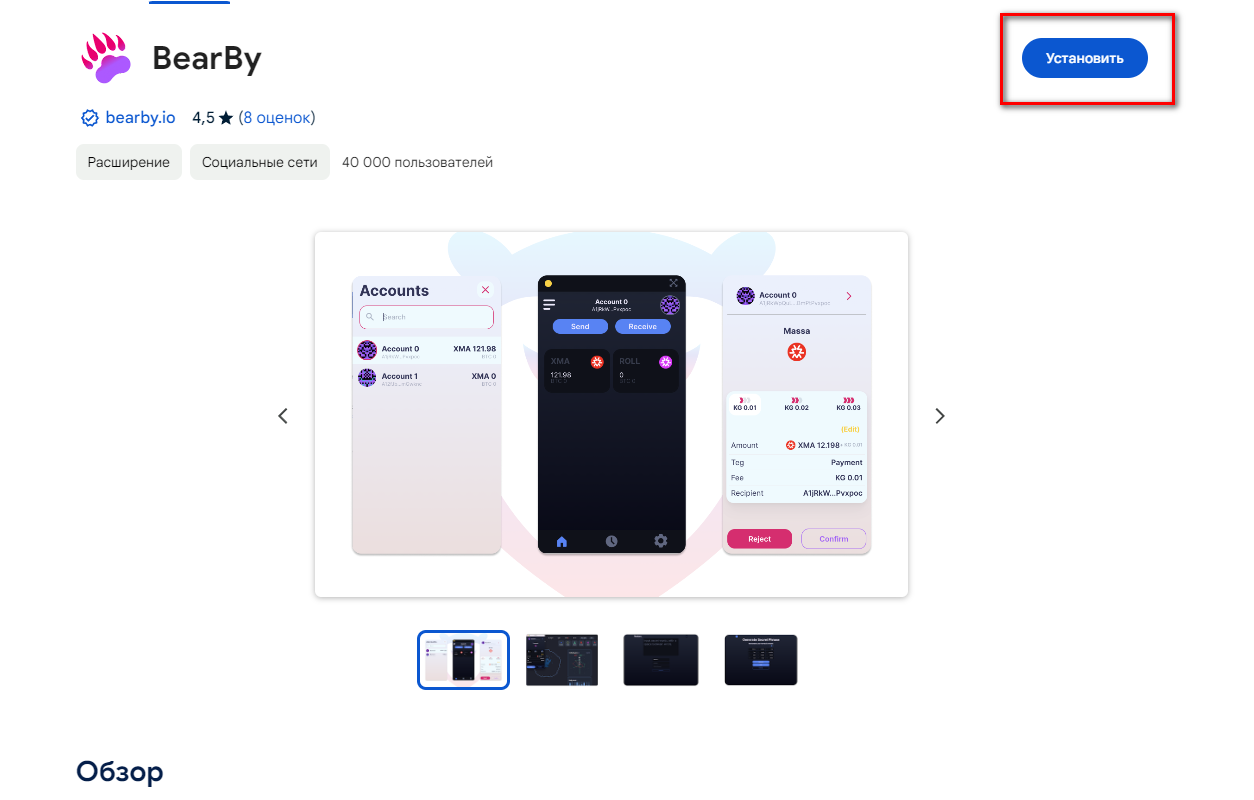
Нажимаем «Установить»
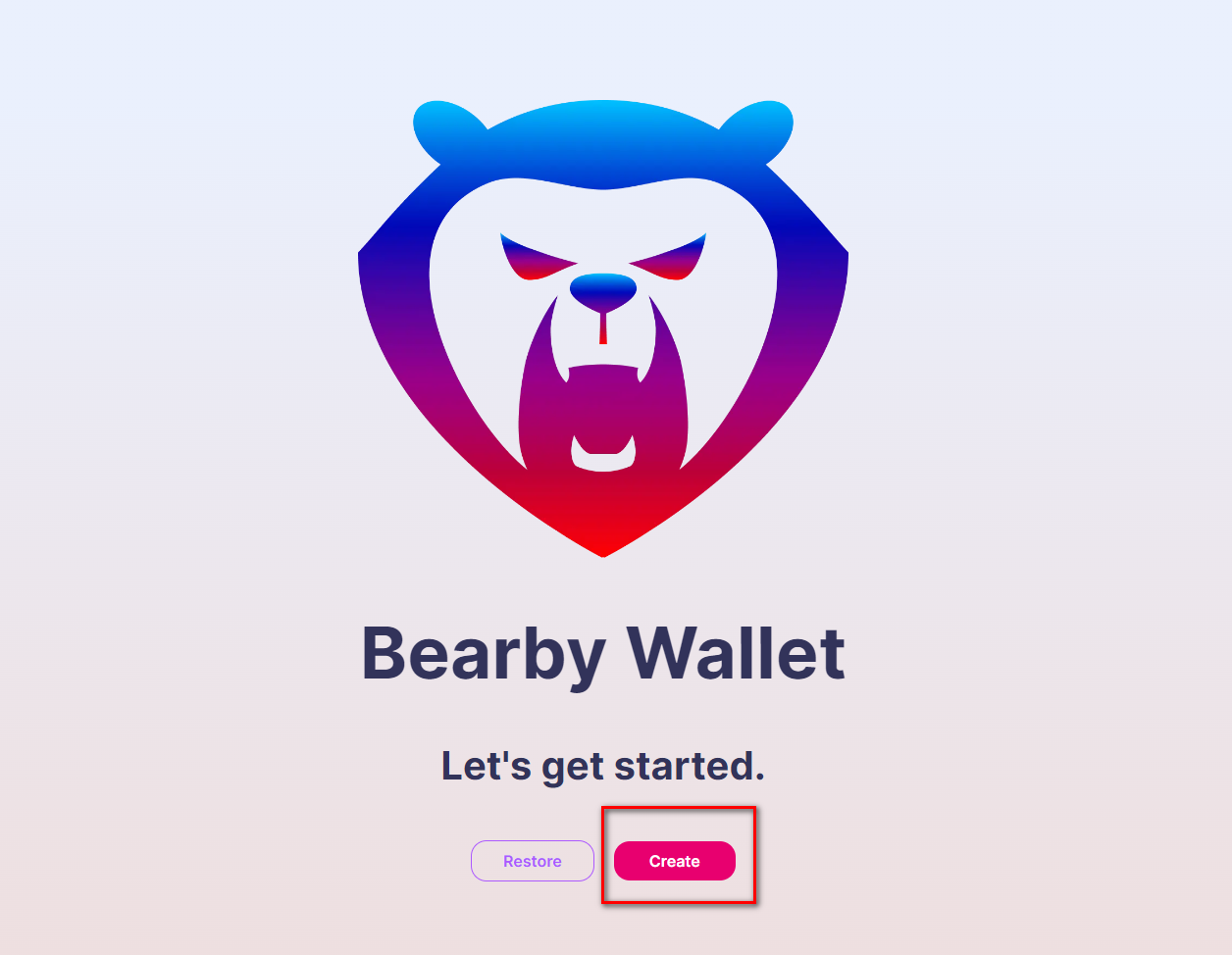
Генерятся 12 ключевых слов от вашего кошелька (или 24, если выберете соответствующую галочку)
Напомню, что данные слова являются секретными. Их нельзя передавать третьим лицам. И в случае их утери вы не сможете восстановить кошелек если с ним вдруг что то произойдет. Вместе со всем содержимым.
На следующем этапе вас попросят выбрать эти слова в этом же порядке.
Если слова ввели правильно — появится следующее окно.
В нем можно ввести произвольное название кошелька и придумать пароль. (большие и маленькие буквы, плюс спецсимволы в пароле обязательны)
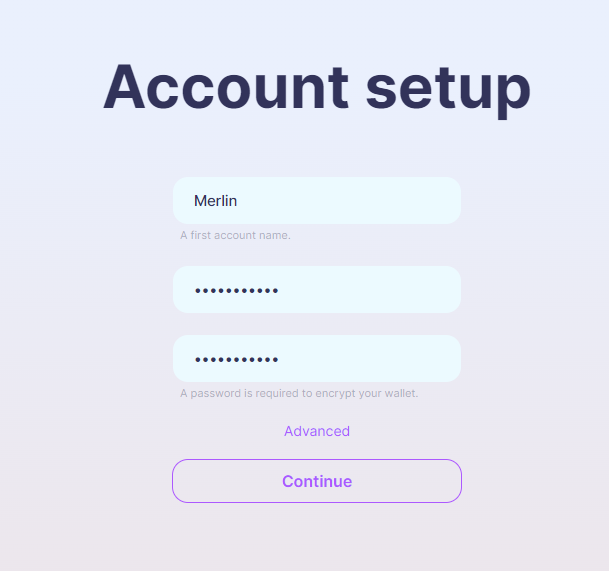
Если все сделали правильно — активируется кнопка «Continue». Жмакаем на нее и принимаем поздравления
Переходим внутрь кошелька и видим что то подобное
Шаг второй. Пытаемся подружить между собой кошелек и дискорд
Переходим на дашборд Массы и авторизуемся в дискорде
https://dashboard.massa.foundation
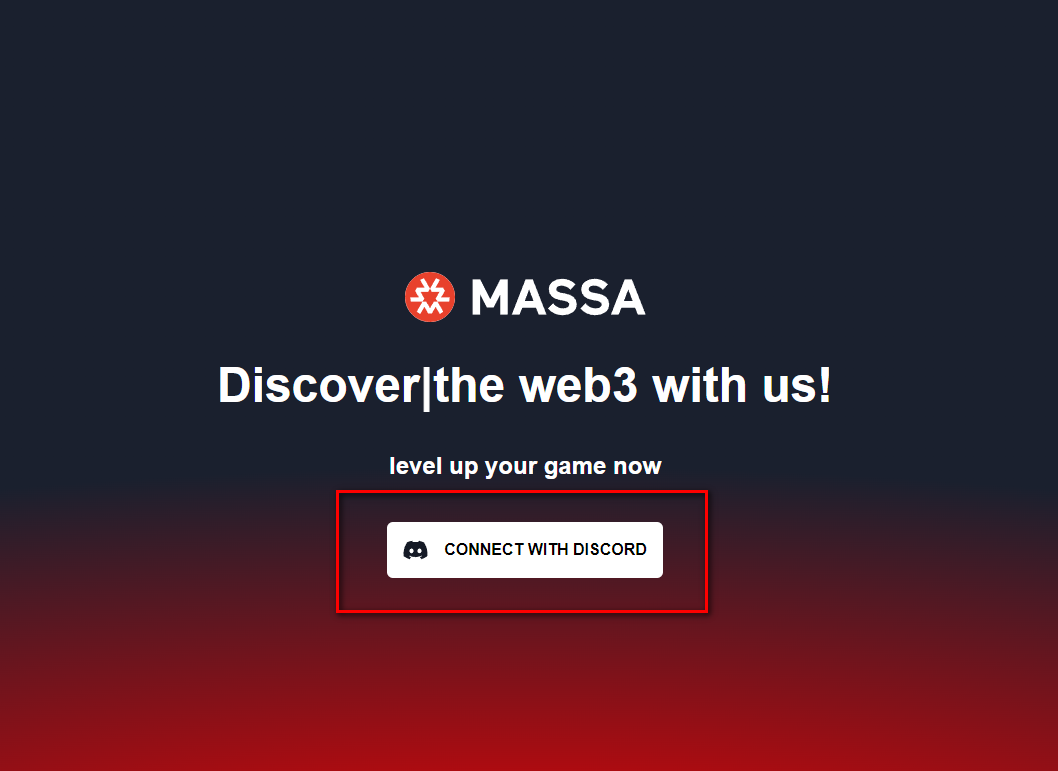
После авторизации в дискорде, кошелек попросит ввести пароль.
Вдумчиво читаем правила прохождения KYCИ нажимаем кнопку «Accept»
Попадаем внутрь своего профиля
Далее идем в кошелек и копируем адрес в буфер обмена.
Возвращаемся в профили и вставляем номер кошелька в соответствующее поле
Нажимаем кнопку «Submit»
Кошелек просит разрешить взаимодействие с данным сайтом.
И если все сделали правильно — увидите следующую надпись
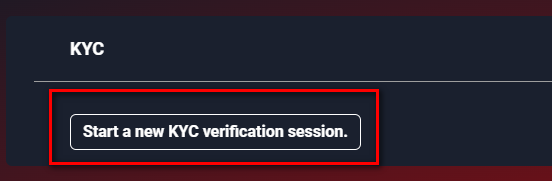
Это значит что все предварительные условия тестнета вы выполнили и вам есть что получать в качестве награды.
Шаг третий. Проверка личности.
(Я использую дома стационарный компьютер, на котором нет камеры. Поэтому на определенном этапе, я переключился на телефон и часть скриншотов будет отсутствовать. Но это шаги — «Наведите камеру на лицо», «Сфотографируйте документ», «Подтвердите адрес электронной почты». Думаю, с этим проблем не возникнет.)
Итак. После нажатия на кнопку «Start a new KYC verification session.» появляется следующее окно
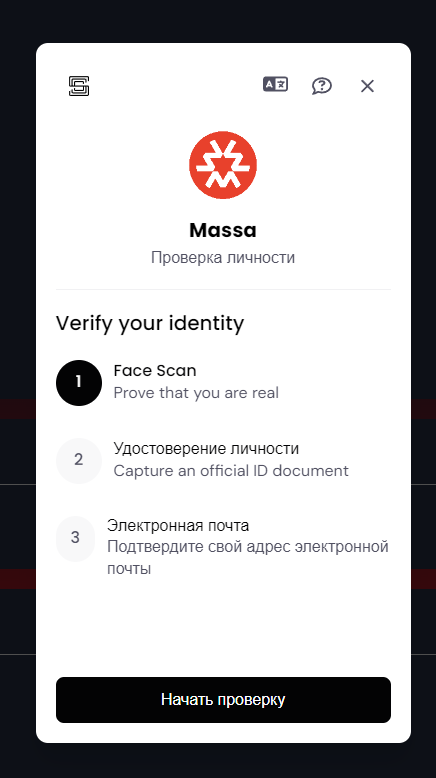
Нажимаем «Начать проверку»
Далее я сканировал этот QR-код телефоном и выполнил три несложных действия.
Если у вас ноутбук с камерой, то подозреваю, что вас или сразу переключит на камеру. Или можно скопировать ссылку и вставить ее в браузер.
Процесс верификации на телефоне занял 2-3 минуты. После этого на компьютере всплыло окно, что типа, «данные приняты, ожидайте проверки»
И в профиле появится такой статус
Дальше ждем.
В среднем около часа. Но время может сильно меняться в зависимости от времени суток или от наплыва желающих пройти KYC
KYC проходил вечером. Утром статус изменился на следующий
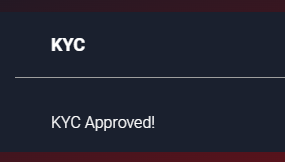
Если у вас есть что сказать по тексту статьи или «напихать» автору — добро пожаловать в наш телеграм-канал